GoodBarber + Zapier: adicionar automaticamente um usuário a um grupo
Escrito por Jerome Granados na
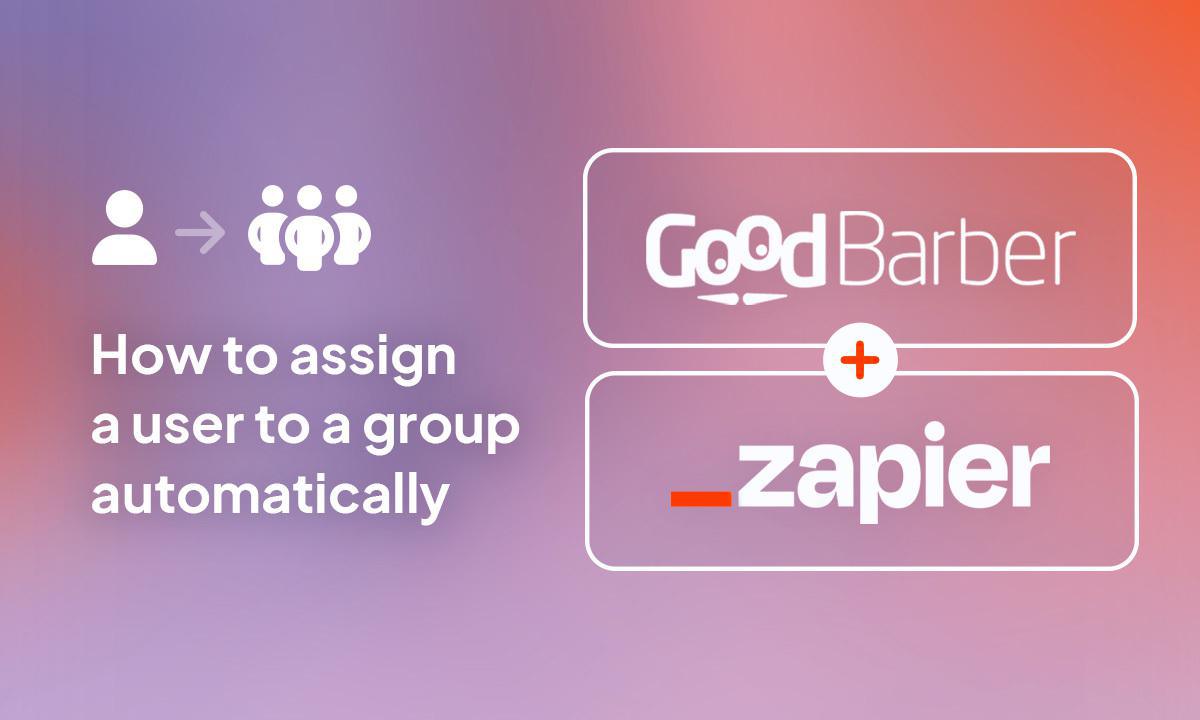
É oficial: as integrações da GoodBarber com o Zapier atingiram um marco. Cada vez mais os senhores estão criando fluxos de trabalho entre o aplicativo GoodBarber e outros serviços compatíveis com o Zapier. As integrações da GoodBarber com o Zapier não são mais rotuladas como "beta", e isso é algo para se comemorar!
Como lembrete, desenvolvemos 2 integrações com o Zapier:
- GoodBarber: essa integração oferece ações e acionadores para aplicativos de conteúdo
- GoodBarber eCommerce: essa integração oferece ações e gatilhos para aplicativos de comércio eletrônico.
Neste artigo, vou dar um exemplo de como usar a integração para aplicativos de conteúdo. Recomendo que os senhores consultem este artigo de Marie, que explica como o Zapier funciona em geral, e este, que contém um exemplo para aplicativos de comércio eletrônico.
Vejamos o caso de um aplicativo que usa as extensões de autenticação e grupo de usuários. Criei 2 grupos nesse aplicativo. Meu objetivo é atribuir automaticamente cada novo usuário que se registrar a um dos dois grupos.
Como lembrete, desenvolvemos 2 integrações com o Zapier:
- GoodBarber: essa integração oferece ações e acionadores para aplicativos de conteúdo
- GoodBarber eCommerce: essa integração oferece ações e gatilhos para aplicativos de comércio eletrônico.
Neste artigo, vou dar um exemplo de como usar a integração para aplicativos de conteúdo. Recomendo que os senhores consultem este artigo de Marie, que explica como o Zapier funciona em geral, e este, que contém um exemplo para aplicativos de comércio eletrônico.
Vejamos o caso de um aplicativo que usa as extensões de autenticação e grupo de usuários. Criei 2 grupos nesse aplicativo. Meu objetivo é atribuir automaticamente cada novo usuário que se registrar a um dos dois grupos.
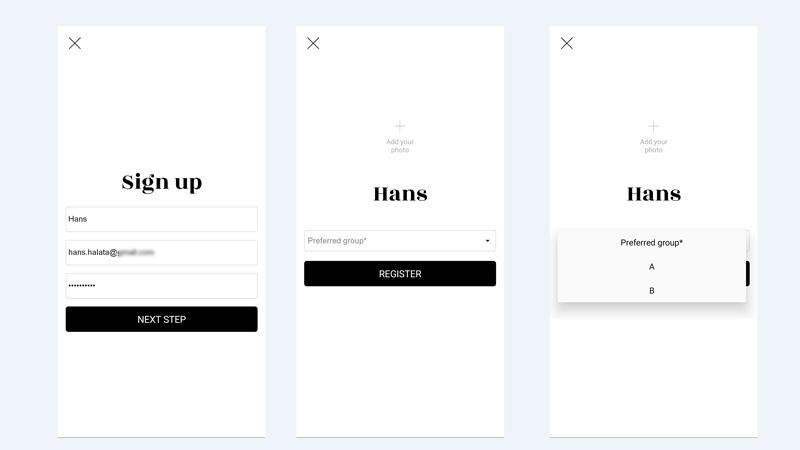
No processo de criação do perfil do usuário, adicionei uma pergunta de múltipla escolha. Dependendo da escolha do usuário, graças à minha automação do Zapier, vou atribuir o usuário ao grupo A ou ao grupo B.
Antes de começarmos, precisamos adicionar a extensão Zapier ao aplicativo e criar uma chave de API para conectar o aplicativo ao Zapier. Esse pré-requisito é explicado muito bem nesta ajuda on-line.
Antes de começarmos, precisamos adicionar a extensão Zapier ao aplicativo e criar uma chave de API para conectar o aplicativo ao Zapier. Esse pré-requisito é explicado muito bem nesta ajuda on-line.
Inicio meu zap com o acionador"New User in GoodBarber". Sempre que um novo usuário se registra no meu aplicativo, as informações associadas ao registro são enviadas ao Zapier e a automação começa.
Em seguida, adiciono uma ação de pesquisa"Find a User in GoodBarber". Isso me permite descobrir o grupo escolhido pelo usuário quando ele se inscreveu. O critério de pesquisa esperado por essa ação é o e-mail do usuário. O e-mail do usuário me foi fornecido na etapa anterior. Só preciso usá-lo nesta etapa.
Em seguida, adiciono uma ação de pesquisa"Find a User in GoodBarber". Isso me permite descobrir o grupo escolhido pelo usuário quando ele se inscreveu. O critério de pesquisa esperado por essa ação é o e-mail do usuário. O e-mail do usuário me foi fornecido na etapa anterior. Só preciso usá-lo nesta etapa.
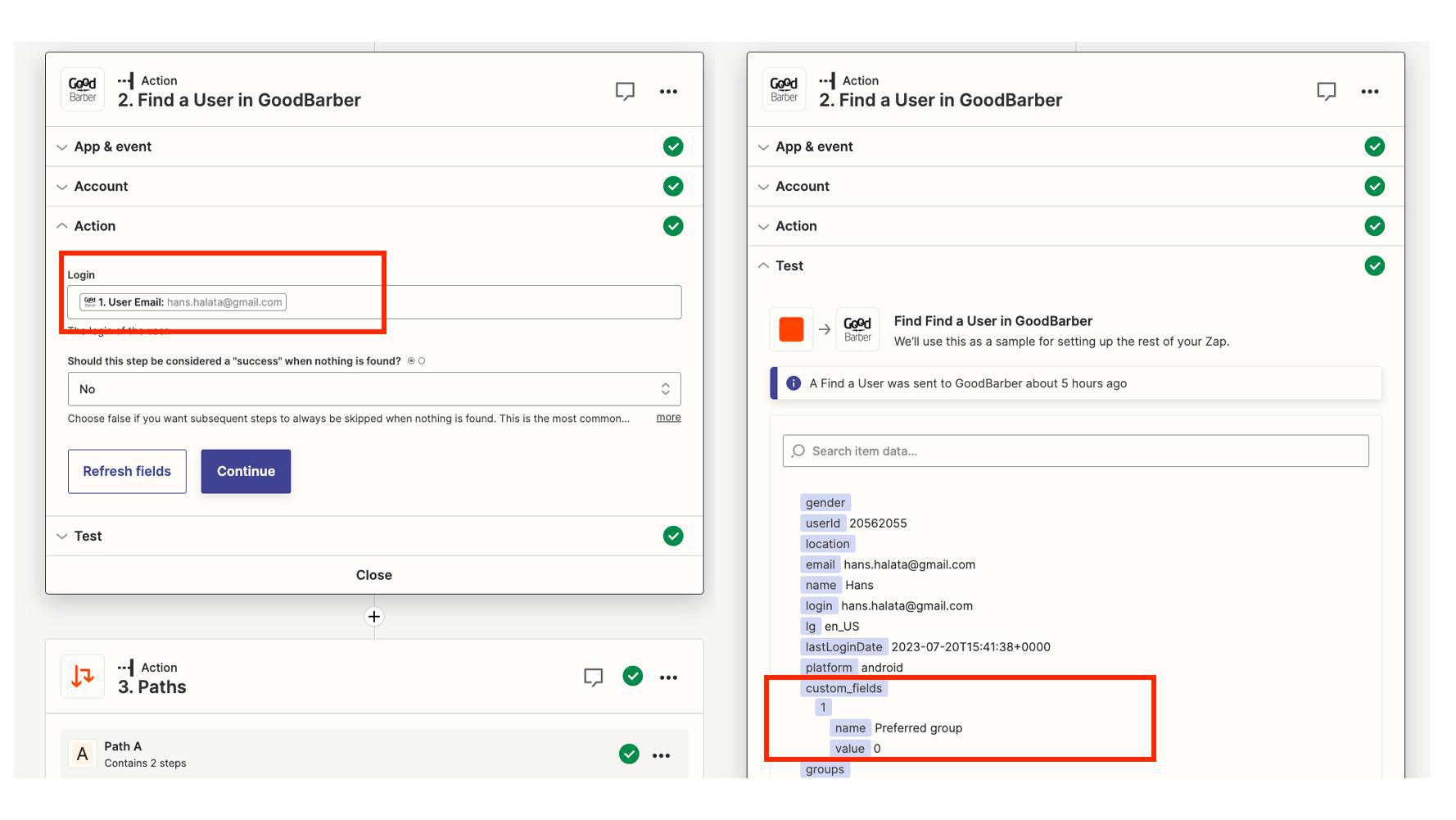
Em termos de resultados de pesquisa, as informações que me interessam estão em custom_fields e, mais especificamente, no par nome/valor onde:
Para fazer isso, agora estou adicionando uma ação que dividirá o caminho do meu zap em 2. Essa é a ação"Paths"(Caminhos). É uma ação oferecida por padrão no Zapier.
O zap continua com o Path A se o valor for = 0
O zap continua com o caminho B se o valor = 1
- name = o nome que dei ao campo personalizado que adicionei no processo de registro do aplicativo, nesse caso "Preferred group".
- value = a escolha feita pelo usuário no momento do registro entre as duas opções oferecidas. O valor 0 corresponde à primeira resposta (opção 1) e o valor 1, à segunda resposta (opção 2).
Para fazer isso, agora estou adicionando uma ação que dividirá o caminho do meu zap em 2. Essa é a ação"Paths"(Caminhos). É uma ação oferecida por padrão no Zapier.
O zap continua com o Path A se o valor for = 0
O zap continua com o caminho B se o valor = 1
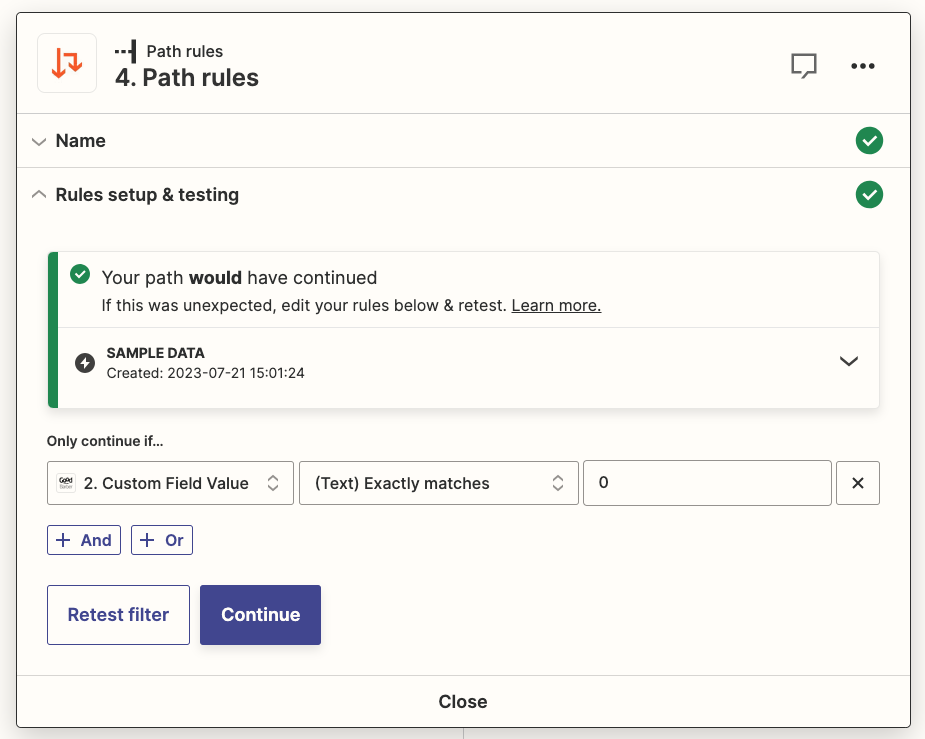
No Path A, insiro a regra que permite que o senhor use esse caminho se ele for verdadeiro:
"Only continue if Custom Field Value exactly matches 0" (Somente continue se o valor do campo personalizado corresponder exatamente a 0).
O valor do campo personalizado é o valor do campo personalizado "Preferred Group" obtido na etapa 2 do zap.
"Only continue if Custom Field Value exactly matches 0" (Somente continue se o valor do campo personalizado corresponder exatamente a 0).
O valor do campo personalizado é o valor do campo personalizado "Preferred Group" obtido na etapa 2 do zap.
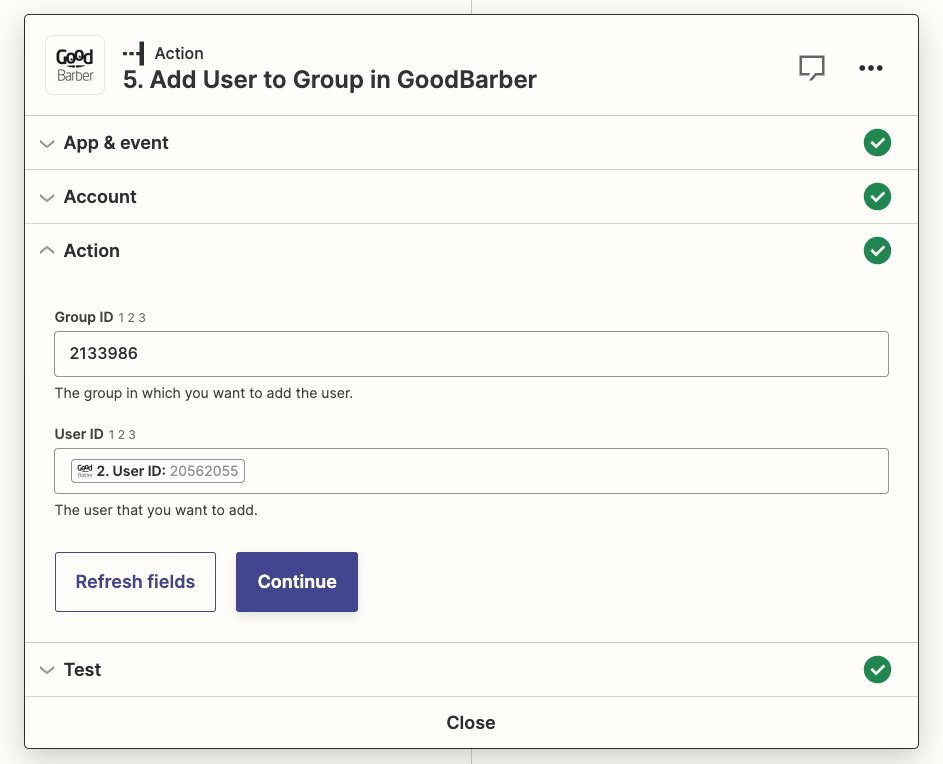
Em seguida, adiciono uma ação"Add user to Group in GoodBarber" (Adicionar usuário ao grupo na GoodBarber). Para configurar essa ação, digito:
- ID de grupo A. Há várias maneiras de obter esse ID. O senhor pode usar a ação "Find a group" no Zapier ou o método "List all user groups" naAPI pública da GoodBarber. Esta é a segunda opção que segui, usando o Postman para recuperar os resultados retornados pela API. Explicarei como fazer isso em um artigo posterior.
- ID do usuário. Essas informações estão disponíveis nos resultados da etapa 2 do meu zap. Estou simplesmente reutilizando-a aqui.
Para configurar o caminho B, realizo as mesmas operações do caminho A:
Agora, quando um usuário se registra no meu aplicativo, ele é automaticamente movido para o grupo de usuários correto.
- alterando a regra de rastreamento de caminho. Precisamos que o valor do campo personalizado seja 1
- com o ID do grupo B em vez do ID do grupo A.
Agora, quando um usuário se registra no meu aplicativo, ele é automaticamente movido para o grupo de usuários correto.
 Design
Design